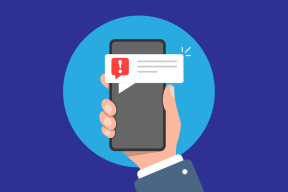So löschen Sie den OneDrive-Cache unter iOS (und warum sollten Sie)
Verschiedenes / / November 29, 2021
OneDrive ist eine tolle Zeit für iOS. Es ist gut gestaltet, synchronisiert Dateien einfach und lässt sich perfekt in die Dateien-App integrieren. Und dank der hervorragenden App-Verwaltungsfunktionen von iOS funktioniert OneDrive größtenteils problemlos. Aber wie bei jeder anderen App gibt es Zeiten, in denen die Dinge hässlich werden.

Wenn der Cloud-Speicher von Microsoft abnormal funktioniert, müssen Sie keine drastischen Maßnahmen wie das Entfernen und Neuinstallieren der App ergreifen, um die Dinge in Ordnung zu bringen. Stattdessen müssen Sie lediglich den OneDrive-Cache leeren. Lassen Sie uns also sehen, wie und wann Sie das tun sollten.
Cache leeren
Auf jeder Plattform, OneDrive speichert eine bestimmte Datenmenge im Cache lokal, um die Dinge zu beschleunigen – kürzlich verwendete Dateien, Platzhaltersymbole, Miniaturansichten usw. Allerdings können redundante Daten oft dazu führen, dass die App träge wird oder nicht funktioniert (mehr dazu weiter unten), daher muss der Cache geleert werden.
Glücklicherweise verfügt die OneDrive-App für iOS über eine integrierte Option, mit der Sie dies tun können, die jedoch etwas verborgen ist. Daher müssen Sie bei Bedarf kurz in das OneDrive-Einstellungsfeld eintauchen.
Notiz: Durch das Leeren des Caches werden keine Dateien entfernt, die Sie offline behalten möchten.
Schritt 1: Tippen Sie in der OneDrive für iOS-App auf das Profilsymbol in der oberen linken Ecke des Bildschirms.

Schritt 2: Tippen Sie im angezeigten Menü auf Einstellungen.

Schritt 3: Scrollen Sie nach unten zum Abschnitt Mehr und tippen Sie dann auf Erweitert.

Schritt 4: Tippen Sie auf Cache leeren. Sie sollten mit einem sich drehenden Kreis begrüßt werden, um anzuzeigen, dass OneDrive den Cache löscht. Sobald es verschwindet, haben Sie den Cache erfolgreich entfernt.

Gehen Sie zurück, und Sie sollten eine sehr stabile und reibungslose Erfahrung mit der OneDrive-App finden.
Warum Sie den Cache leeren müssen
Normalerweise ist iOS ziemlich geschickt darin, die Caches aller installierten Apps zu verwalten – daher der Grund, warum es keinen systembasierten manuellen Cache-Clearing-Mechanismus wie bei Android bietet. Das bedeutet jedoch nicht, dass Ihre Apps immer in Topform funktionieren. Im Folgenden finden Sie eine Handvoll OneDrive-bezogener Probleme, die durch ein gutes Cache-Clearing behoben werden sollten.
OneDrive verbraucht zu viel Speicherplatz
Einer der Hauptgründe für das Löschen des OneDrive-Cache tritt auf, wenn die App zu viel Speicherplatz belegt. Vorausgesetzt, Sie haben sich nicht dafür entschieden, zu viele große Dateien offline zu halten, weist OneDrive, das auf Ihrem iPhone oder iPad mehrere Gigabyte belegt, normalerweise auf einen außer Kontrolle geratenen Cache-Speicher hin.
Sie können überprüfen, wie viel Speicherplatz OneDrive belegt, indem Sie die App iOS-Einstellungen öffnen und dann auf Allgemein -> iPhone/iPad-Speicher -> OneDrive tippen.

Wenn der Abschnitt Dokumente & Daten eine große Zahl anzeigt, löschen Sie den OneDrive-Cache und die Dinge sollten wieder normal sein.
Dateien werden nicht hochgeladen
Ein weiterer Grund, warum Sie den OneDrive-Cache löschen möchten, ist, wenn bestimmte Dateien nicht korrekt hochgeladen werden oder während der Upload-Phase endlos wiederholt werden. Ein sauberer Cache stellt einen neuen Slate dar, mit dem OneDrive dann arbeiten kann, und alle hartnäckigen Dateien sollten ohne Probleme hochgeladen werden.

Bilder werden nicht synchronisiert
Die Kamera-Upload-Funktion von OneDrive bietet eine alternative Möglichkeit zum Sichern und Synchronisieren von Fotos, insbesondere wenn Sie der Umgang mit iCloud verwirrt. Wenn Sie beim regulären Hochladen von Dateien auf Probleme stoßen, können Ihre Fotos nicht synchronisiert werden. Löschen Sie den OneDrive-Cache, und Sie sollten startklar sein.

OneDrive stürzt häufig ab
Das sollte selten passieren, aber wenn OneDrive auf Ihrem iPhone oder iPad allzu oft abstürzt, sollten durch das Löschen des Cache alle veralteten Dateien und redundanten Datenformen entfernt werden, die das Problem verursachen.
Dateien können nicht offline gespeichert werden
Wenn OneDrive einer Anforderung, eine Datei offline zu halten, nicht nachkommt und beim Herunterladen stecken bleibt, ist dies ein weiterer Grund, den Cache zu leeren.

Ziehen Sie dies auch in Betracht, wenn Sie auf OneDrive gespeicherte Dateien nicht direkt in einer anderen App öffnen können.
Notiz: Wie bereits erwähnt, werden beim Löschen des OneDrive-Cache keine offline gespeicherten Dateien entfernt. Wenn Sie nach einer Möglichkeit suchen, sie loszuwerden, müssen Sie die Option Aus Offline entfernen verwenden, nachdem Sie für jede heruntergeladene Datei auf das Ellipsensymbol (drei Punkte) getippt haben.
Änderungen an der Dateien-App werden nicht übertragen
Haben Sie OneDrive als Speicherort zur Datei-App hinzugefügt? Wenn Sie keine Änderungen an Dateien und Ordnern finden, die über die Dateien-App in der OneDrive-App vorgenommen wurden, sollte das Löschen des Caches diese dazu zwingen, sich selbst zu aktualisieren.
Übertreib es nicht
So sollten Sie also den Cache auf OneDrive für iOS leeren. Aber denken Sie daran – tun Sie es nicht nur um der Sache willen. Sie verlangsamen die App, wenn Sie ständig auf die Option Cache leeren tippen.
Lassen Sie iOS seine Magie bei der automatischen Verwaltung des OneDrive-Cache wirken und ergreifen Sie nur dann selbst Maßnahmen, wenn es schwierig wird.